Windows11でファイルの拡張子を表示する手順を解説します。
作業時間は1分程度です。
拡張子はファイルの末尾に付与される文字列です。
たとえばテキストファイルであれば『○○○.txt』、
画像ファイルであれば『○○○.jpg』や『○○○.png』のように、そのファイルの種類や形式を示します。
これによりコンピュータはファイルの内容を理解しやすくなります。
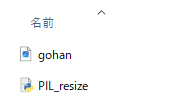
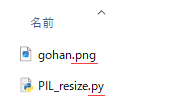
目次
エクスプローラを表示する
まずはエクスプローラを開きます。
方法はどれでもかまいません。下記は一例です。
・ショートカットキー[Windows] + [e]を押す
・タスクバーのエクスプローラアイコンをクリック
・スタートボタンを右クリックし、[エクスプローラー]を左クリック
ファイルの拡張子を表示する
エクスプローラが開いたら、右上のアイコンから[表示] – [表示] – [ファイル拡張子]の順にクリックします。
以上で拡張子が表示されます。
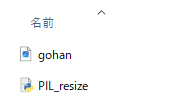
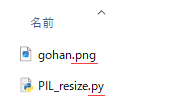


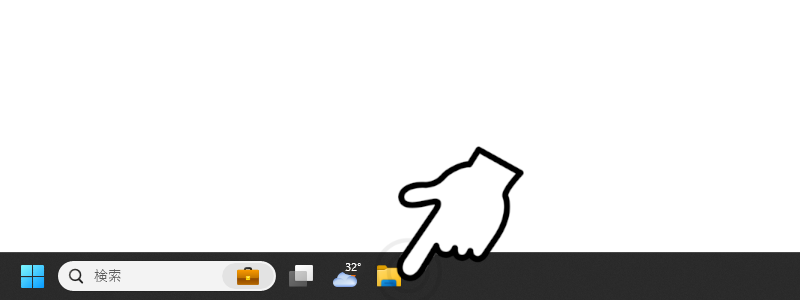
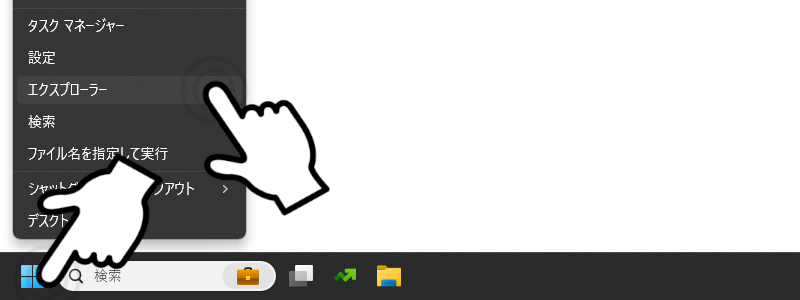
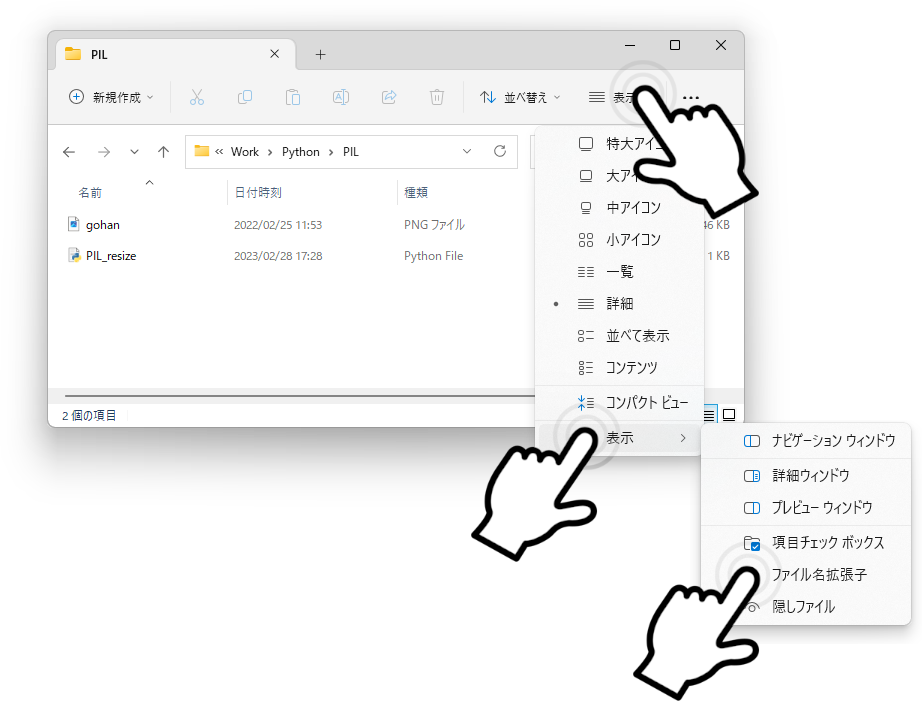
コメント